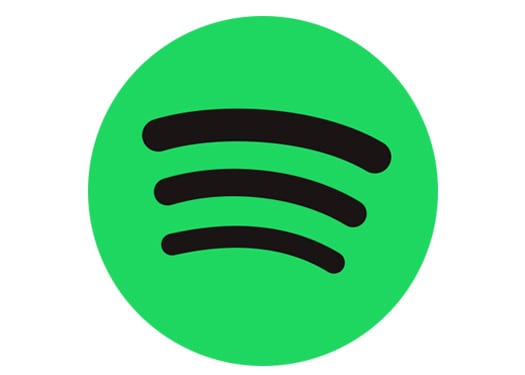Spotify: Desativar Inicialização Automática

O Spotify pode ser irritante se abrir automaticamente toda vez que você inicia o computador. Desative a inicialização automática seguindo estes passos.

Ter a música certa para a ocasião certa é essencial. Mas, isso pode ser facilmente corrigido criando uma lista de reprodução do Spotify para o ginásio, casa e outras situações. A boa notícia é que criar uma lista de reprodução do Spotify é fácil para iniciantes e não leva muito tempo.
Compartilhar sua lista de reprodução do Spotify também é fácil, assim como mover a ordem das músicas. Com alguns cliques aqui e ali, você pode criar quantas playlists quiser.
Para criar uma lista de reprodução, vá para a guia Sua biblioteca do aplicativo na parte inferior, a opção Criar lista de reprodução será a primeira na parte superior.

O Spotify lhe dará a chance de adicionar um nome à sua lista de reprodução. Se não quiser nomear sua lista de reprodução, você verá uma opção para pular esta etapa. Mas, ao nomear sua lista de reprodução, você dá ao Spotify a chance de recomendar músicas para você. Por exemplo, se você chamar sua lista de reprodução de Happy, o Spotify só recomendará músicas que ele acha que irão animá-lo.
Depois de concluir essas etapas, sua lista de reprodução será uma coisa do passado e será hora de adicionar algumas músicas à sua lista de reprodução recém-criada.

Toque no botão Adicionar Músicas e o Spotify mostrará sugestões de músicas que você gostaria de adicionar. Se você vir um de que gosta, toque no sinal de mais à direita.
Ao deslizar para a direita, você verá mais sugestões de músicas para diferentes gêneros. Para evitar adicionar uma música da qual você não vai gostar, você pode ouvir uma prévia da música tocando no ícone de reprodução.

Se você não vir nenhuma música que deseja adicionar, pode usar a barra de pesquisa para pesquisar mais opções de música. Lembre-se de que, assim que você adicionar uma música, as opções vistas na imagem acima desaparecerão. Mas, não se preocupe, pois o Spotify ainda mostrará as músicas recomendadas logo abaixo da música recém-adicionada.

Criar uma lista de reprodução para o Spotify em seu desktop requer menos etapas do que em seu dispositivo Android. Assim que o Spotify for iniciado, a opção Criar lista de reprodução estará do seu lado esquerdo.

Clique em Nova lista de reprodução e adicione uma imagem, título e descrição à sua nova lista de reprodução. As músicas recomendadas estarão na parte inferior e, quando você encontrar uma música de que goste, clique no botão Adicionar à esquerda do título da música.

Para criar uma lista de reprodução do Spotify no iOS, inicie o Spotify e vá para a guia Sua biblioteca. Será o terceiro à direita na parte inferior. Toque na opção Criar lista de reprodução, nomeie sua lista de reprodução e toque em criar.

Ao contrário do Spotify no Windows, você não consegue adicionar uma imagem à sua nova lista de reprodução. A capa do álbum da primeira música que você adicionar provavelmente será a imagem para sua lista de reprodução. Assim como nas outras plataformas, haverá músicas recomendadas na parte inferior. Deslize para cima para ver através deles e quando encontrar uma música de que goste, toque no símbolo de adição à direita.
Agora que você criou sua lista de reprodução, é hora de saber como editá-la se precisar. Toque nos três pontos no canto superior direito e selecione a opção Editar.

Ao editar suas listas de reprodução, você pode fazer coisas como alterar a ordem das músicas. Para fazer isso, toque nas três linhas à direita e, sem soltar, deslize a música para sua nova posição. Ao tocar na opção menos, você pode remover uma música da lista de reprodução.

Editar uma lista de reprodução do Spotify é tão fácil no iOS. Vá para a lista de reprodução que deseja editar e toque nas três linhas horizontais no canto superior direito. Toque na opção Editar e você verá todas as músicas adicionadas à sua lista de reprodução na ordem em que as adicionou.

Para modificar a ordem das músicas, toque e segure nas três linhas à direita e coloque a música na ordem em que deseja reproduzi-la. Para remover uma música da lista de reprodução, toque no símbolo de menos.
Independentemente das plataformas em que você está, criar e editar uma lista de reprodução no Spotify é uma tarefa fácil. É rápido e fácil. Quantas playlists você criará? Deixe-me saber nos comentários abaixo.
O Spotify pode ser irritante se abrir automaticamente toda vez que você inicia o computador. Desative a inicialização automática seguindo estes passos.
Siga os passos testados para descobrir como ver o histórico de reprodução no Spotify para o player da web, Android e aplicativo para Windows.
Você precisa ver quanto espaço as músicas do Spotify estão ocupando? Aqui estão os passos a seguir para Android e Windows.
O Spotify pode ter vários erros comuns, como músicas ou podcasts que não tocam. Este guia mostra como corrigi-los.
Veja como desativar a atividade de escuta no Spotify para manter suas preferências musicais privadas e aproveitar suas sessões. Aqui está como fazer.
Aprenda como alterar o nome de exibição no Spotify. Descubra como personalizar sua conta facilmente em minutos!
Se você não conseguir acessar sua conta do Spotify, apesar de utilizar o nome de usuário e a senha corretos, siga estas soluções úteis.
O aplicativo nativo do Spotify para Windows 11 e 10 com suporte à arquitetura ARM já está disponível na versão beta. Você pode baixá-lo aqui.
Bem... Já faz algumas semanas que o serviço de streaming de música online, Spotify, chegou aos EUA e está fazendo um grande burburinho; ainda mais
Para os pais com filhos que desejam que seus filhos possam desfrutar da música Spotifys de forma segura, existe uma nova opção empolgante: Spotify Kids.
Dê um novo visual à sua lista de reprodução do Spotify, alterando a imagem na lista de reprodução. Veja como.
O Spotify é atualmente o serviço de streaming de áudio por assinatura mais popular do mundo, com mais de 286 milhões de usuários, incluindo 130 milhões
Se você não está familiarizado com o termo 'scrobbling' - refere-se a uma atividade sendo rastreada em um log. Em outras palavras; scrobbling seu Spotify e Last.fm
Certifique-se de que o Spotify está desligado quando você adormece ajustando um cronômetro. Você pode usar o aplicativo de música sem se preocupar se o deixou ligado.
Em outubro de 2019, o Spotify lançou o Canvas. Canvas é um novo recurso que permite aos artistas enviar vídeos em loop de três a oito segundos. Esses vídeos,
Foi divertido enquanto durou, certo? O Spotify é um ótimo aplicativo de música, mas, por diferentes motivos, pode não funcionar para você. Você pode simplesmente desinstalar
O alto-falante inteligente Alexa Amazon Echo se integra bem a vários serviços de música, incluindo o altamente popular Spotify. Normalmente, Alexa recorre ao Amazon Music Um guia para integrar a música do Spotify no Alexa Amazon Echo.
Descubra como você pode repetir uma música no Spotify indefinidamente. Ouça sua música favorita sem ter que tocar no botão de repetição.
Parte dos esforços de construção da comunidade do Spotify é permitir que outras pessoas saibam o que você está ouvindo. No entanto, isso pode não ser porque você deseja manter
Você não é o único a ter problemas com o Spotify. É um aplicativo com erros. Aqui estão algumas coisas que você pode tentar para melhorar sua experiência.
As histórias do Facebook podem ser muito divertidas de fazer. Aqui está como você pode criar uma história em seu dispositivo Android e computador.
Aprenda como desativar vídeos que começam a tocar automaticamente no Google Chrome e Mozilla Firefox com este tutorial.
Resolva o problema onde o Samsung Galaxy Tab A está preso em uma tela preta e não liga.
Leia agora para aprender como excluir músicas e vídeos de dispositivos Amazon Fire e Fire HD para liberar espaço, desordem ou aumentar o desempenho.
Deseja adicionar ou remover contas de email no seu tablet Fire? Nosso guia abrangente irá guiá-lo pelo processo passo a passo, tornando rápido e fácil gerenciar suas contas de email em seu dispositivo favorito. Não perca este tutorial obrigatório!
Um tutorial mostrando duas soluções sobre como impedir permanentemente aplicativos de iniciar na inicialização do seu dispositivo Android.
Este tutorial mostra como reencaminhar uma mensagem de texto de um dispositivo Android usando o aplicativo Google Messaging.
Como habilitar ou desabilitar os recursos de verificação ortográfica no sistema operacional Android.
Está se perguntando se pode usar aquele carregador de outro dispositivo com seu telefone ou tablet? Esta postagem informativa traz algumas respostas para você.
Quando a Samsung apresentou sua nova linha de tablets topo de linha, havia muito o que comemorar. Os Galaxy Tab S9 e S9+ trazem atualizações esperadas, e a Samsung também introduziu o Galaxy Tab S9 Ultra. Todos esses dispositivos oferecem algo diferente, incluindo tamanhos de bateria variados. Certifique-se de ter os melhores carregadores para o Galaxy Tab S9.